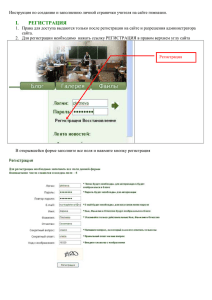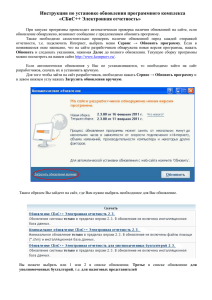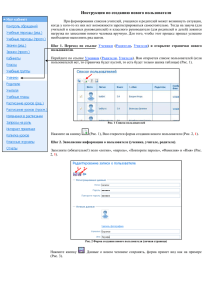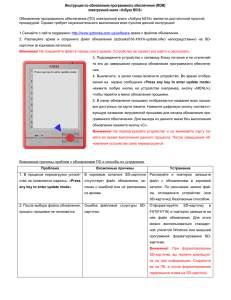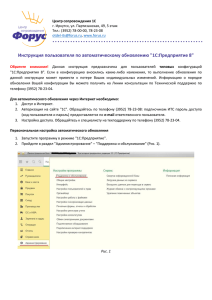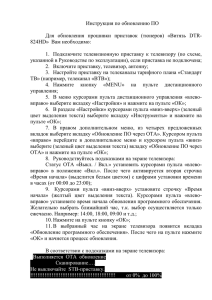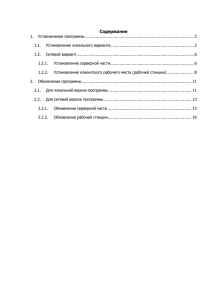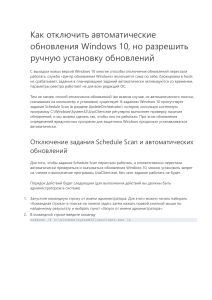Инструкция по автоматической установке
advertisement
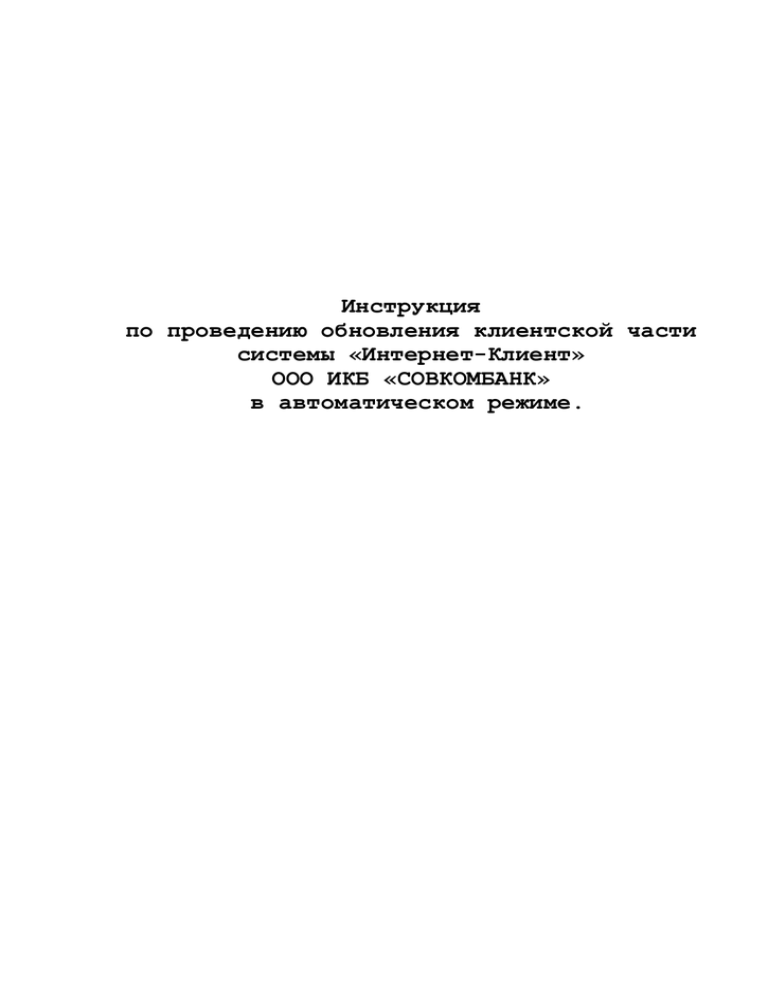
Инструкция по проведению обновления клиентской части системы «Интернет-Клиент» ООО ИКБ «СОВКОМБАНК» в автоматическом режиме. ПРЕДУПРЕЖДЕНИЕ! Для успешного проведения обновления, сайт https://ic.sovcombank.ru должен быть занесен в список надежных узлов, с установленной низкой политикой безопасности. Так же пользователь должен иметь привилегии Администратора. Возможно провести обновление под учетной записью Администратора, а затем снова продолжить работу под учетной записью пользователя. Для систем Windows Vista или Windows 7 перед началом обновления рекомендуется отключить UAC. После обновления можно вернуть настройку в исходное состояние. Установка обновления. 1. Запустите Интернет Эксплорер и перейдите по ссылке: https://ic.sovcombank.ru (как обычно). Внимательно следите за сообщениями с сайта. В зависимости от установленных политик безопасности на вашем ПК, могут быть предварительные вопросы на разрешение установки. При использовании 64-разрядной ОС, необходимо использовать 32-х разрядую версию Интернет-Эксплорер из папки C:\Program Files (x86)\Internet Explorer\iexplore.exe. 2. При верно настроенной политике предложит установить компоненты: или : безопасности, система Возможно, запущенная программа будет свернута в панель задач. Выберите Русский Язык и нажмите «ОК». Система выдаст предупреждение установлена предыдущая версия: о том, что на Вашем ПК уже Нажмите «Далее» Запустится мастер установки. Нажимайте в мастере кнопку «Далее» до самого конца, ничего не изменяя. В конце установки первой части обновления, Вы увидите сообщение: Нажмите «ОК». Введите логин и пароль для входа в систему: Если Вы уверены в безопасности своего ПК, установите галочку: «Я хочу ввести логин и пароль с обычной клавиатуры». Тогда поля «логин» и «пароль» станут активны. Если Вы хотите использовать безопасный ввод пароля, при котором перехват посредством клавиатурных сканнеров будет невозможным, нажмите кнопку «Безопасный вход» и используйте ТОЛЬКО виртуальную клавиатуру. После ввода логина с паролем и успешной авторизации система, в зависимости от индивидуальных настроек ПК может спросить, а может не спросить разрешения на дальнейшую установку компонентов. Если разрешение от Windows будет получено, установка продолжится. Ее ход можно наблюдать в статусной строке Интернет-Эксплорер: Так же система может попросить закрыть все окна Интернет- Эксплорер, если у Вас Win XP: Сначала закройте все окна Интернет нажмите «ОК» на этом сообщении. Эксплорер и только затем Если у Вас Windows 7 или Vista, то окно может выглядеть так: Сначала закройте все окна ИЕ, и только затем нажмите «ОК». После этого спустя менее 1 минуты система выдаст сообщение о успешном обновлении: Снова запустите Интернет Эксплорер и войдите на сайт https://ic.sovcombank.ru Введите логин и пароль. Перед тем, как показать Вам ФИО пользователя, возможно система попросит разрешения на установку еще одного компонента. Необходимо согласиться. Затем продолжайте работу в обычном режиме.